- 软件大小:1.83GB
- 软件语言:简体中文
- 软件类型:国产软件
- 软件类别:视频处理
- 更新时间:2020-03-25
- 软件授权:免费版
- 官方网站://www.9553.com
- 运行环境:XP/Win7/Win8/Win10
- 标签:视频处理 会声会影
5.27GB/简体中文/6
63.7MB/简体中文/7.5
Icecream Video Editor2023最新中文版下载
68MB/简体中文/7.5
FFmpeg Batch AV Converter最新中文版下载
58.1MB/简体中文/7.5
74.3MB/简体中文/7.5
会声会影2020是一款视频处理软件,用户可以使用这款软件来对视频进行处理和剪辑,小编今天为大家带来的是全插件简体旗舰版,有需要的朋友欢迎下载使用。
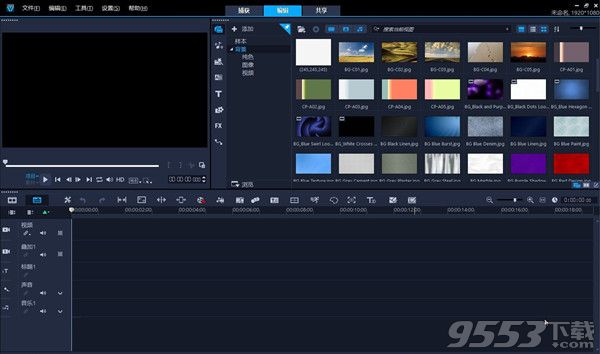
配置了全新的智能影片制作工具,增强了遮罩和调色
使用最新的视频加速技术、文件格式以及对所有热门设备的支持对产品进行了优化
高级硬件加速功能利用现代显卡以及 Intel 和 nVidia 技术,大幅提高了流行文件格式渲染速度
资源包含会声会影2020的主体程序
清理卸载工具
会声会影全插件
ContentHD素材
英雄字幕简体版
字幕精灵
1、如何使用会声会影2020制作影片镂空字幕
1-1、进入会声会影编辑器,在视频轨中插入一张素材图片。
1-2、展开“选项”面板,在“重新采样选项”下拉列表中选择“调到项目大小”选项。
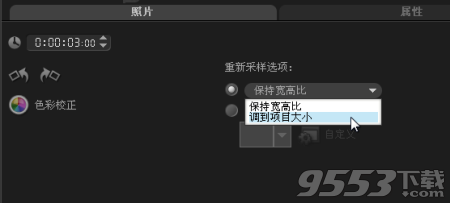
1-3、单击“标题”按钮,进入“标题”素材库,在预览窗口中双击鼠标左键进入输入模式,输入标题内容,并调整素材的位置。有一些用户输入文字时可能用到的是五笔输入法,这里小编就给大家推荐一些五笔编码查询软件,希望对大家有帮助。

1-4、进入“选项”面板,在“字体”下拉列表中选择你喜欢的字体,设置合适的“字体大小”参数。单击“色彩”颜色框,在弹出的列表框中选择你想要的颜色。
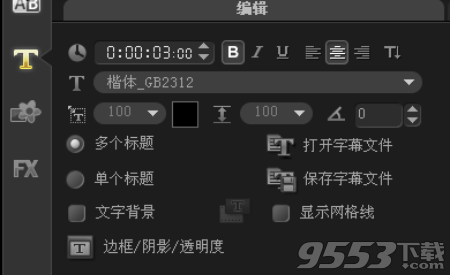
1-5、单击“边框/阴影/透明度”按钮。打开“边框/阴影/透明度”对话框,选中“透明文字”复选框,设置合适的“边框宽度”参数,例如5.0,“线条颜色”设置为和字体相同的颜色,然后单击“确定”按钮完成设置。

1-6、切换至“属性”面板,选中“应用”复选框。在“选取动画类型”下拉列表中选中“弹出”选项,并选中合适的类型。
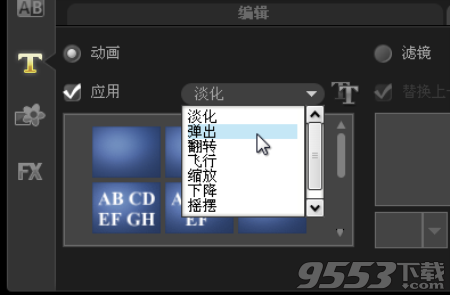
1-7、执行操作后,在预览窗口中即可预览镂空字的最终效果。

2、如何使用会声会影2020制作扫光字
2-1、进入会声会影编辑器,在视频轨中插入一张素材图像。
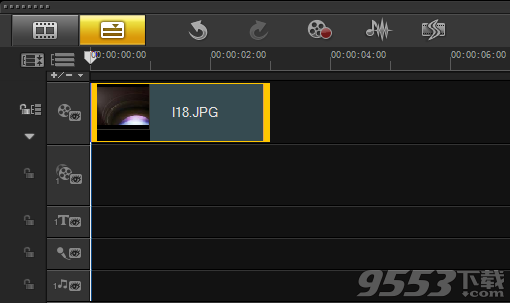
2-2、展开“选项”面板,在“照片”选项卡中设置“区间”参数为6秒,在“重新采样选项”下拉列表中选择“调到项目大小”选项。
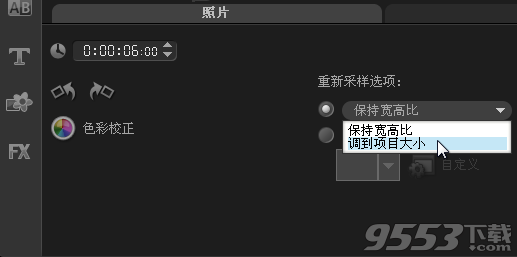
2-3、单击“标题”按钮,然后在预览窗口中双击鼠标,进入输入模式,输入内容“扫光字”。
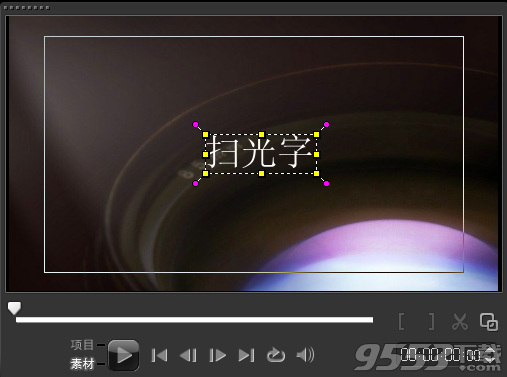
2-4、展开“选项”面板,在“编辑”选项卡中设置“区间”参数为6秒,“字体”为“微软雅黑”,“字体大小”参数为85,。
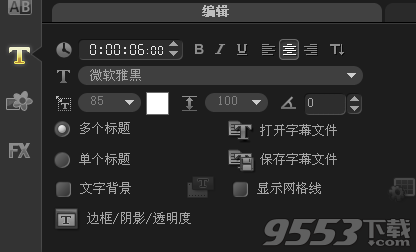
2-5、单击“滤镜”按钮,进入“滤镜”素材库,在“相机镜头”中选中“缩放动作”滤镜,并将其拖到标题轨的素材中。
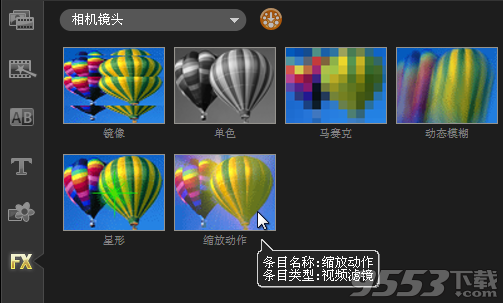
2-6、展开“选项”面板,切换至“属性”选项卡,单击“滤镜”单选按钮,然后单击“自定义滤镜”按钮。
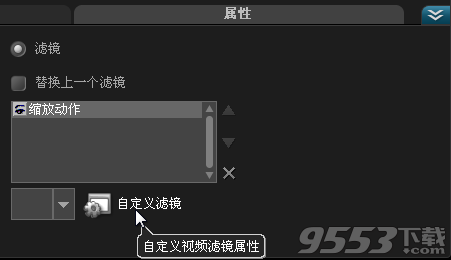
2-7、选中第一个关键帧,设置“速度”参数为1。
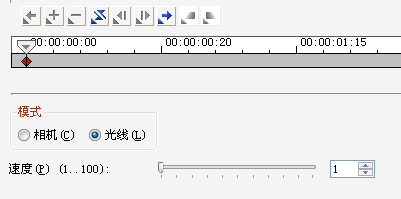
2-8、将飞梭栏拖动到1秒的位置,创建一个新的关键帧,设置“速度”参数为1。
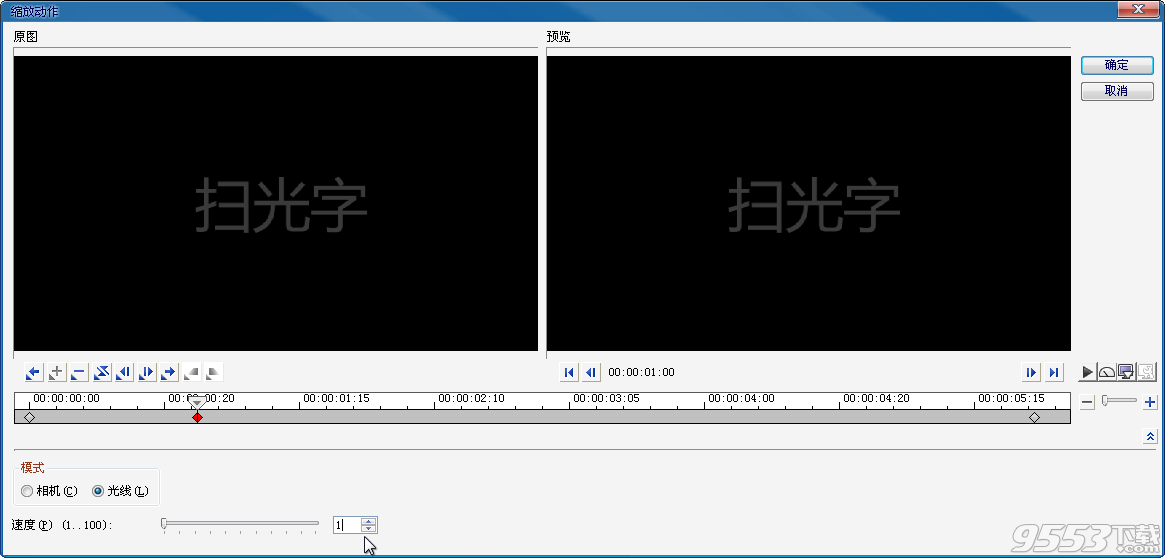

19.50MB/v1.0.13